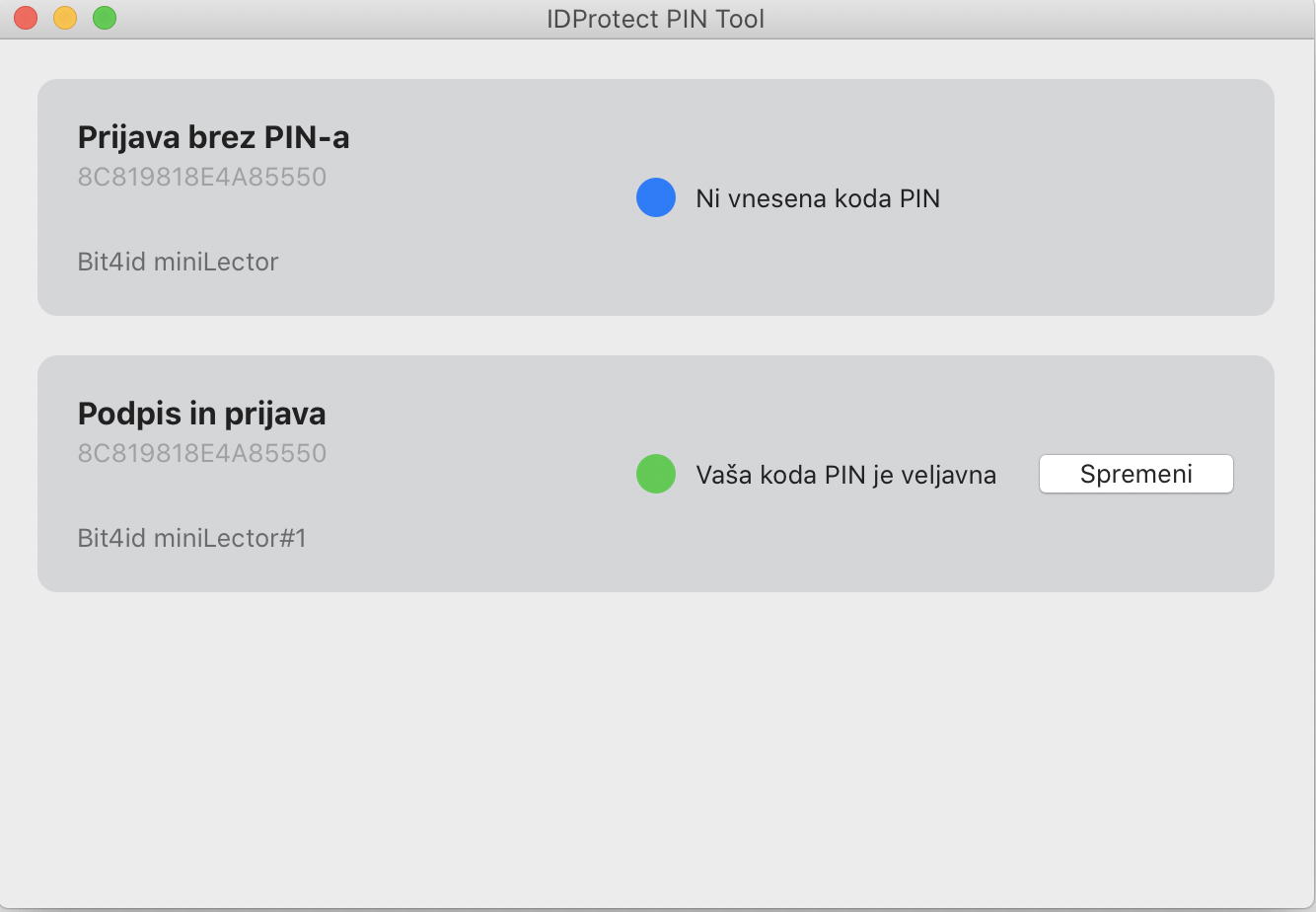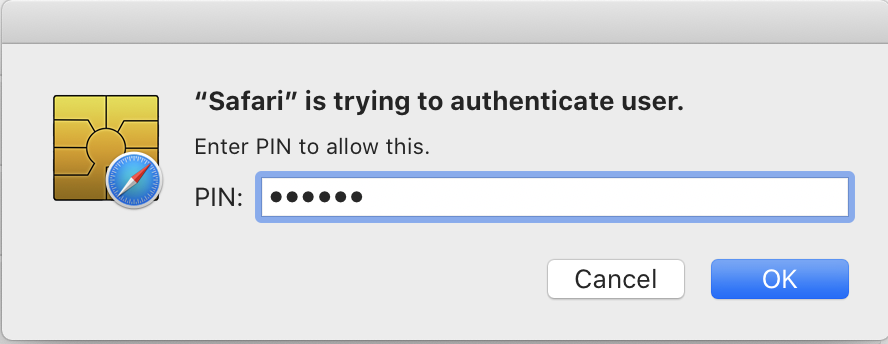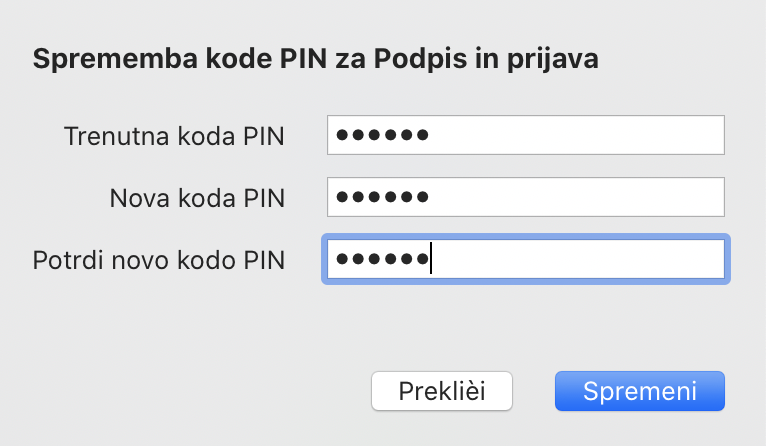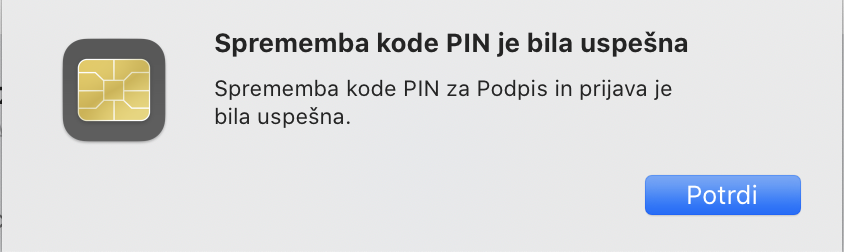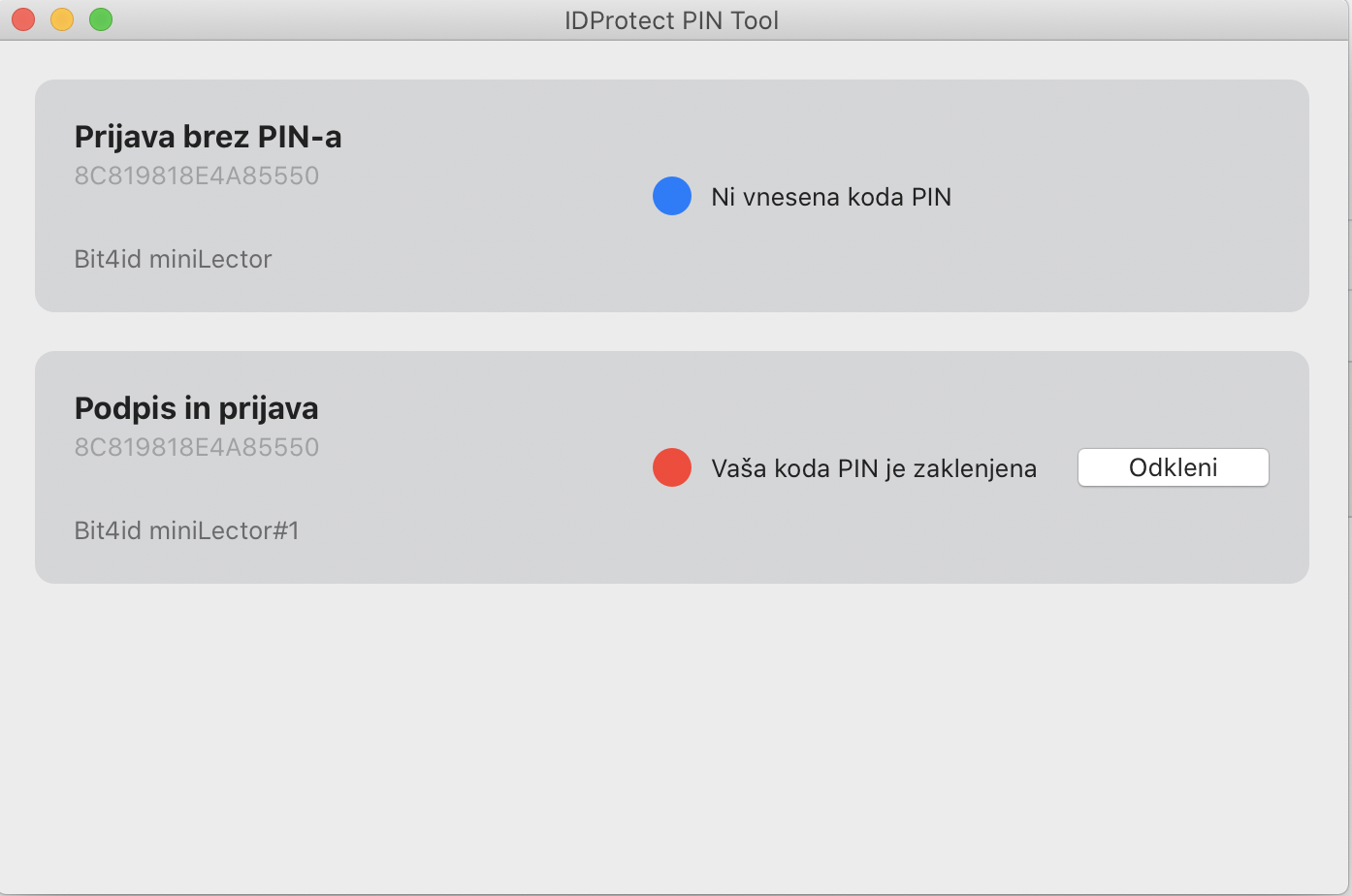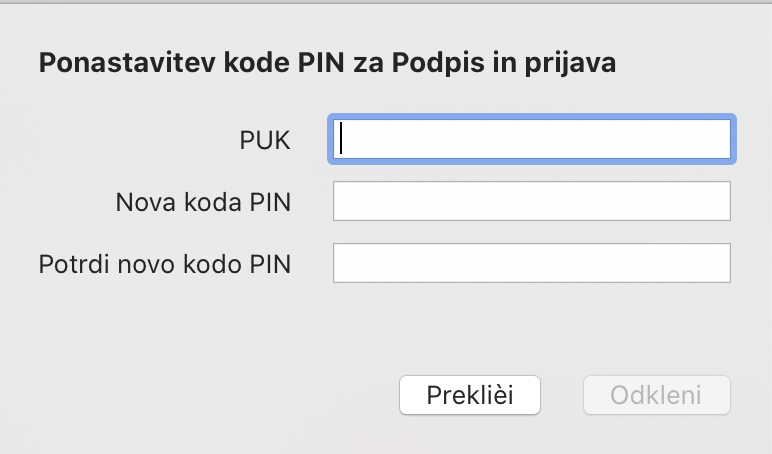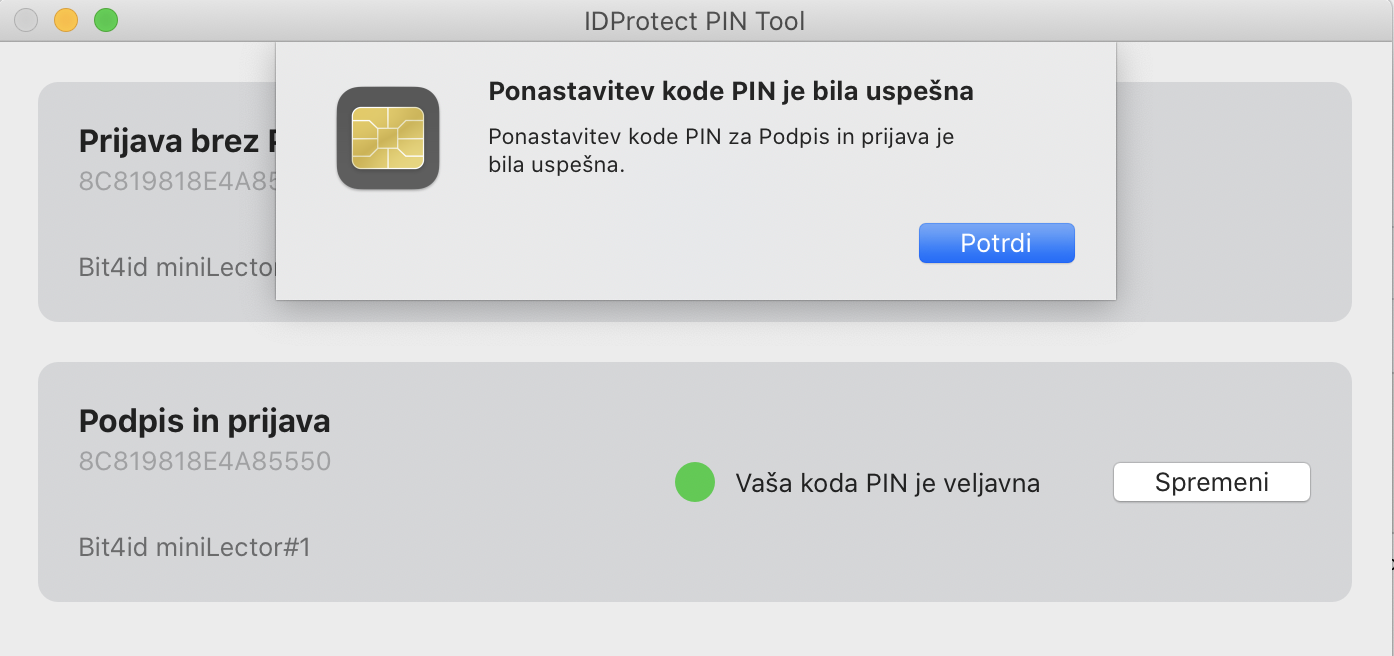Prijava v e-storitve z uporabo programa IDProtect Client na Mac OS
| 1. Korak | Vstavite vašo osebno izkaznico v čitalnik pametnih kartic oz. jo prislonite na čitalnik, če uporabljate brezstični čitalnik. |
| 2. Korak | Odprite program IDProtect Client in vnesite kodo CAN*. Če uporabljate stične čitalnike, program te kode na bo preverjal in lahko vnesete poljubnih 6 števk (v prihodnje si bo program vnos zapomnil in ga ne bo potrebno ponavljati), če pa uporabljate brezstični čitalnik, pa morate vnesti kodo CAN, ki je natisnjena na vaši osebni izkaznici. In nato izberite "Potrdi". |
| 3. Korak | Najprej preverite, da je vaš računalnik prepoznal vašo e-osebno izkaznico tako, da odprete program IDProtect PIN Tool. Nato program IDProtect PIN Tool zaprite.
|
| 4. Korak | Za prijavo v e-storitve na Mac OS lahko uporabljate različne brskalnike (Safari, Firefox, Chrome,...). Postopek uporabe je pri vseh brskalnikih zelo podoben. Slike v nadaljevanju prikazujejo prijavo z brskalnikom Safari. |
| 5. Korak | Pojdite na spletno stran, kjer želite opraviti e-storitev. Npr. prijava v e-storitev preko sistema SI-PASS (eUprava, zVem, SPOT,...), kjer pri prijavi izberete ustrezno možnost prijave – »Osebna izkaznica s čitalnikom kartic« |
| 6. Korak | Odprlo se bo okno, kjer boste izbrali digitalno potrdilo za prijavo. Izberite potrdilo, ki ima poleg vašega imena navedeno še »(prijava)«. To je digitalno potrdilo visoke ravni zanesljivosti, s katerim se boste prijavili v večino spletnih e-storitev. Potrdite izbrano potrdilo. |
| 7. Korak | Odprlo se bo okno za vnos kode PIN. Vnesite vašo kodo PIN. |
| 8. Korak | Po potrditvi kode PIN boste uspešno prijavljeni v e-storitev. |
Potrdila se nahajajo le na vaši elektronski osebni izkaznici in niso vidna v programu »Keychain Access«
E-podpisovanje dokumentov z uporabo programa IDProtect Client
Z digitalnim potrdilom za izdelavo kvalificiranega e-podpisa lahko podpisujete z orodji za e-podpisovanje (npr. Adobe Acrobate Reader*), kjer uporabite digitalno potrdilo, ki ima poleg vašega imena navedeno še »(podpis)«.
*Podpis v programu Adobe Acrobate Reader ne deluje na delovnih postajah z nameščenim zadnjim paketom popravkov za Windows 10 in z Windows 11.
Sprememba kode PIN na Mac OS
| 1. Korak |
Vstavite osebno izkaznico v čitalnik pametnih kartic oz. jo položite na brezstični čitalnik. |
| 2. Korak |
Odprite program IDProtect PIN Tool |
| 3. Korak | Pri "Podpis in prijava" izberite gumb "Spremeni". |
| 4. Korak |
Odprlo se bo okno, kjer boste navedli obstoječo kodo PIN in nato določili novo kodo PIN, ter vnos kode PIN ponovili. |
| 5. Korak | Po uspešni spremembi kode PIN boste prejeli obvestilo. |
Odklepanje elektronske osebne izkaznice s kodo PUK na Mac OS
Če boste šestkrat zaporedoma vnesli napačno kodo PIN, se bo vaša elektronska osebna izkaznica zaklenila. Za odklepanje kode PIN boste potrebovali kodo PUK*. Za pridobitev kode PUK morate obiskati upravno enoto ali diplomatsko-konzularno predstavništvo.
E-osebno izkaznico odklenete s programom IDClient Protect PIN Tool.
| 1. Korak | Vstavite osebno izkaznico v čitalnik pametnih kartic oz. jo položite na brezstični čitalnik. |
| 2. Korak | Odprite program IDClient Protect PIN Tool. Če je vaša koda PIN zaklenjena bo to izpisalo v rubriki "Podpis in prijava". |
| 3. Korak | Pri "Podpis in prijava" izberite gumb "Odkleni". |
| 4. Korak | Odprlo se bo okno, kjer boste vnesli kodo PUK in nato določili novo kodo PIN, ter vnos kode PIN ponovili. |
| 5. Korak |
Po uspešni ponastavitvi kode PIN boste prejeli obvestilo. |